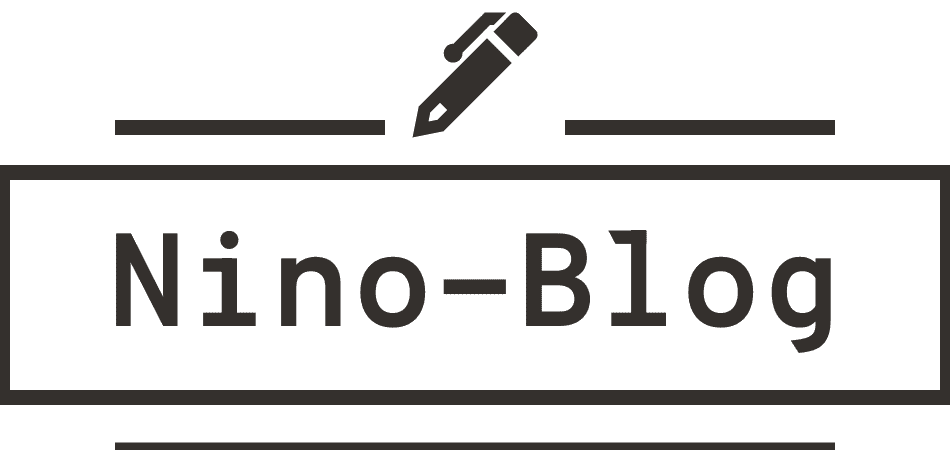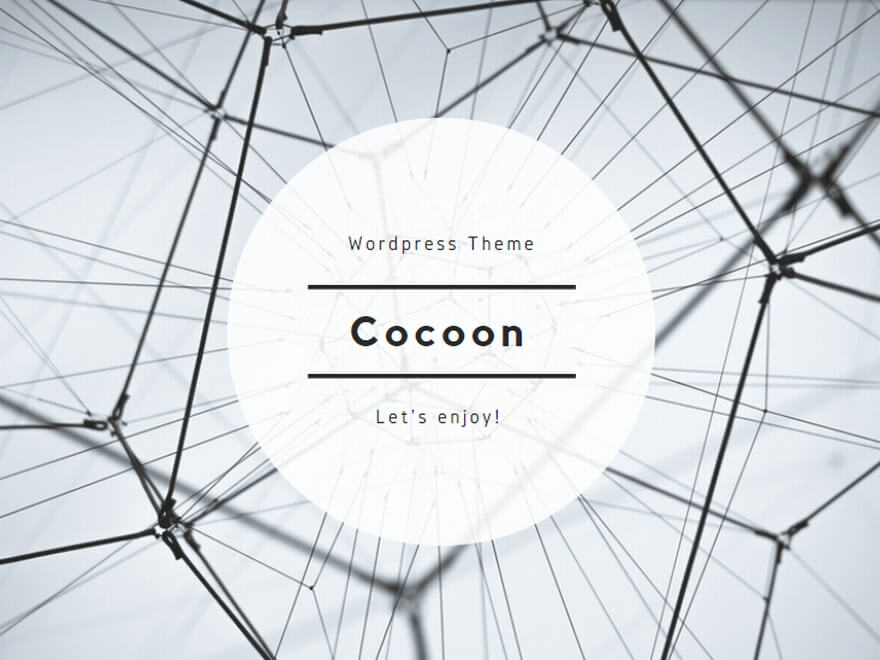皆さんこんにちは!
ニノです。
皆さんはアイキャッチを作成する事に時間がかかってしまうことはありませんか?
私もこのブログを始めた当初はアイキャッチを作成するのに労力を消費し大変だったのを覚えています。
それが今は、様々なツールを知りアイキャッチ画像作成にかかる時間が10分の1程度になりました。
今日は私がアイキャッチ画像を作成する際に使っているツールと画像の素材集めにぴったりなサイトを紹介します。
アイキャッチ・・・記事の先頭で読者の目を惹きつける画像
\ NinoBlogのサービス紹介です! /
実績100件以上!集客できるホームページ制作します SEO対策とデザインで集客力UP!更新可能なホームページを!【無料】アイキャッチ作成に使うツール
ここではアイキャッチ画像作成のために使うツールと簡単な使い方をご紹介します。
Canva
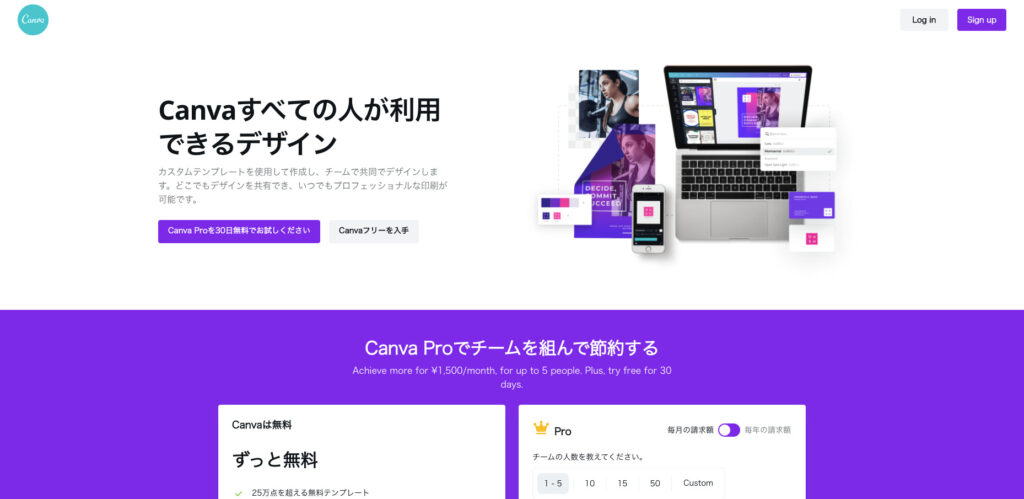
私がブログでアイキャッチ画像を作成する際に毎回使っているサイトは「Canva」というツールです。
画像を編集するツールは無数にありますが、無料でクオリティの高い画像を編集、作成できるツールは中々ありませんでした。
canvaを使用することで、アイキャッチ画像の編集、作成の時間を大幅に削減する事ができます。
できること
canvaにはインスタグラム、ツイッター、名刺、ポスター、などなどサイズが最適化された状態のキャンバスが用意されています。
それらのキャンバスにテンプレートや素材を配置し画像を効率よく作成する事ができるのです。
Canvaの使い方
ここではcanvaの簡単な使い方説明をしたいと思います。
①登録(登録する事によりcanva内で画像を保存する事ができます。無料の場合でも登録はしましょう)
②テンプレートの選択
画像サイズがわかっている場合は、カスタムサイズを選択し画像のサイズを入力→新しいデザインを作成をクリック
(現在、私の使用するテーマではアイキャッチの最適サイズが600×400)
WordPressのテーマによってアイキャッチ画像の最適サイズが違う場合があります。
自分のテーマに合うアイキャッチ画像のサイズを確認する方法は以下の記事を参考にしてください。
③テンプレートを選択(デザインがある程度決まっている場合は、背景、文字などを個別に選択、指定)
左のツールエリアには、画像のテンプレートがありますので選択し、文字ツールや、素材ツールを使い画像をデザインしましょう。
canva Proの場合、テンプレートの種類、素材の数が半端じゃないです。
(私は無料でも全然問題なしだと思っています。)
④ダウンロード
画像のデザインが完成したら、右上のダウンロードボタンを押しダウンロードする事ができます。
canvaProの場合は背景透過やファイル圧縮をする事ができます。
(無料で使用している人は背景透過をする場合やファイル圧縮をする場合は違うツールで無料で行う事ができます。)
【無料】用途別画像素材をダウンロードできるサイト
イラスト系
マテリアルな感じの色使いを求める方におすすめな画像ダウンロードサイトです。
風景写真、高画質系
風景写真などスタイリッシュでオシャレな高画質画像を求める方におすすめの画像ダウンロードサイトです。
商業画像系
コーポレートサイトなどの素材を探している方におすすめなダウンロードサイトです。
画像を圧縮するためのツール
画像のサイズが大きければサイトの表示速度にとても大きな影響を与えます。
表示速度が1秒から3秒になればユーザーの30%以上の人が直帰すると言われています。
画像を圧縮しサイズを小さくするツールとしてとても便利なものが2種類あります。
tinypng
WordPressに画像をアップデートする際にtinypngを使用することで大幅に画像のサイズを圧縮する事ができます。
以下はファイルサイズの大きな画像を圧縮した際のファイルサイズの違いです。
圧縮前
圧縮後
61%の圧縮率を出しました。
Webサイトによっては画像を多数使用する場合もあるかと思います。
その際に圧縮するの有無はサイトスピードに大きな影響を与えますので是非画像のアップロード前にこの処理を行いましょう。
まとめ
今日はアイキャッチ画像の作成ツールの紹介と、無料画像素材ダウンロードサイトの紹介、画像圧縮ツールについて紹介しました。
まだまだ便利なツールはたくさんあります。
今私たちが時間をかけている作業はツールによっては大きな作業時間の短縮になるかもしれません。